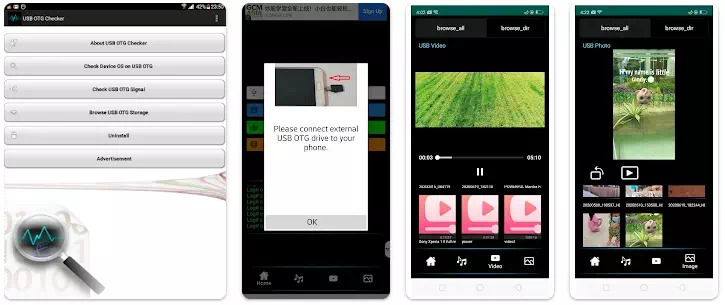ケーブルの最良かつ最も重要な用途について学ぶ USB OTG あなたのAndroidデバイス上。
ケーブル許可 USB オンザゴー 、 として知られている USB OTG またはケーブル OTG 簡単に言えば、それ以降のデバイスの場合 USB ホストとして機能し、デバイスを接続できるようにする USB その他アウト。
主に、デバイスの機能を拡張するために使用されます。 スマートフォンからフラッシュドライブに、またはその逆にデータをすばやく転送できます。
すべてのユーザーが知っておくべき OTG ケーブルの最適な使用法
知っていますか OTGケーブル データ転送以外のこともできますか? そのため、この記事では、OTG ケーブルの最適な使用方法をまとめましたが、これはあまり知られていないかもしれません。
それでは、OTG ケーブルの最も重要な用途について一緒に知りましょう。
1. Android デバイスを別のデバイスで充電する

最近のものは逆ワイヤレス充電をサポートするようになりましたが、それでも専用のデバイスが必要です. Android デバイスの多くのユーザーが知らないのは、OTG ケーブルを使用して Android スマートフォンを別の Android デバイスで充電できることです。
また、Androidスマートフォンを逆充電するには、OTGケーブルを電話に接続するだけで、電源として機能します. これが完了したら、充電する電話を USB ケーブルを介して OTG ポートに接続する必要があります。
この方法により、(携帯電話の)電源がバッテリー電力を他の Android スマートフォンに転送します。 充電速度は遅くなりますが、バッテリーの電力が失われます。
2.ポータブルハードディスクを接続する

OTG ケーブルを使用して、ポータブル ハード ドライブまたは外部ストレージを接続できます。 OTGケーブルをスマートフォンと外部ストレージに接続する必要があります。
接続後、外部ストレージ デバイスに簡単にアクセスでき、OTG ケーブルを使用して携帯電話から外部ストレージにファイルを転送することもできます。 ただし、これには互換性のあるスマートフォンが必要です。
3. ゲーム機を接続する

Androidで一人称シューティングゲームをプレイするのは退屈ですよね? ゲーム機を接続しませんか? Android では、OTG ケーブルを介してゲーム コンソールを接続できます。
最近では、多くの Android ゲームが外部ゲームパッドをサポートしており、OTG ケーブルを介して Android デバイスに簡単に接続できます。
4.USBライト接続

携帯電話が LED を点灯できると想像したことはありますか? もちろん、あなたはノーと言うでしょう! ただし、接続できます LEDランプ OTG ケーブルを使用して USB ベースのデバイスを Android フォンに接続します。
お使いの携帯電話にフロント フラッシュ機能がない場合は、LED 懐中電灯を接続して夜間に写真を撮ることもできます。
また、以下について学ぶことに興味があるかもしれません: 10年のAndroidデバイス向けのトップ2022の無料Spotlightアプリ
5.LANケーブルを接続する
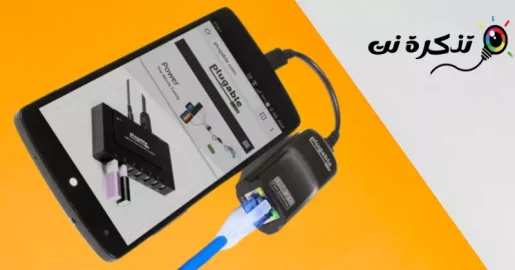
配達しますか インターネット ネットワーク ケーブル أو LAN أو イーサネット 携帯でインターネット? OTGケーブルでこれを行うことができます。 Android デバイスをネットワークに接続できる OTG ケーブル イーサネット أو LAN インターネット用。
これを行うには、LAN - USB コネクタを購入して使用する必要があります。 ほとんどの場合、電話は自動的に接続を検出します イーサネット そして、インターネットが機能し始めます。
6. XNUMX つの電話間で連絡先とメッセージを共有する
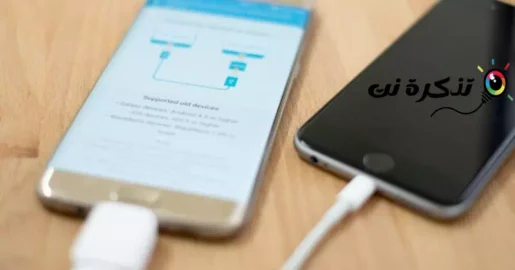
助けを借りて SmartSwitch アプリ Samsung が提供する OTG ケーブルを使用して、Android デバイス間でメッセージ、通話履歴、連絡先などを転送できます。
これは非常に便利で、バッテリー リソースの消費も少なくなります。 また、時間を節約し、サードパーティのアプリをインストールする必要がなくなります。
7. キーボードとマウスを Android に接続します

電話をメッセージに使用する場合は、キーボードを接続することをお勧めします。 キーボードだけでなく、OTG ケーブルを使用してマウスを Android フォンに接続することもできます。
モバイル ゲーマーは通常、OTG ケーブルを使用してマウスとキーボードを PC に接続してゲームをプレイすることを好みます。
8. カメラを Android に接続する
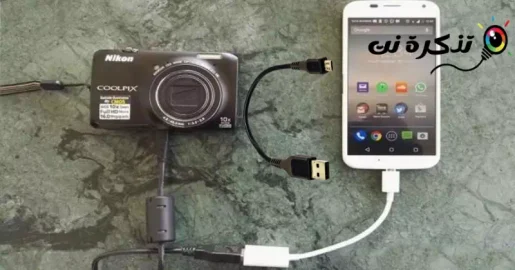
写真が好きなら、Android デバイスをカメラに接続することをお勧めします。 この方法が気に入れば、写真を転送するためにノートパソコンをどこにでも持ち運ぶ必要はありません。
どちらもポータブル デバイスであるため、OTG ケーブルを介してカメラを電話に接続すると便利です。
9. Android フォンに保存されているドキュメントを印刷する

この方法は、キーボードとマウスを接続するのと同じように、OTG ケーブルを使用してプリンターを電話に接続できます。 接続後、Android スマートフォンを使用してプリンターから直接印刷できます。
ただし、これは、プリンターがプラグアンドプレイ USB をサポートしている場合にのみ可能です。 アプリケーションを使用できる場所 PrinterShareモバイルプリント アプリケーションが USB プリンター ドライバーをデバイスに自動的にダウンロードするときに、ドキュメントを印刷します。
10.冷却用のUSBファンを接続します

USB アシスト ラップトップ用の多くのクーラーを見たことがあるかもしれません。 同様に、USB ケーブルを使用してポータブル ファンに電力を供給できます。
そのため、OTG ケーブルを使用して USB ファンを Android スマートフォンに接続する必要があります。
11. Android で音楽を作成する

に対応したさまざまな楽器を接続できます。 楽器用デジタルインターフェース の頭字語です MIDI 英語で: 楽器デジタルインターフェース ケーブル経由で Android スマートフォンと USB OTG. キーボードやその他のデバイスを接続できます。
MIDI 対応の楽器を Android に接続するのは非常に簡単で、追加のドライバーを動作させる必要はありません。 ただし、サードパーティの音楽作曲アプリを使用して、楽器をより有効に活用できます。
したがって、Android デバイスで音楽を作成する方法を探している場合は、Cable USB OTG これに必要です。
12. 外部マイクで音声を録音する

ユーザーを見つけるかもしれません YouTube これは非常に便利です。 外部マイクを使用して、Android デバイスで自分の声を録音できます。
ユーザーは、OTG ケーブルを使用して外部マイクを Android システムに接続し、録音することができます。
13. カードリーダーを接続する

SIMカードに対応していないAndroidスマートフォンをお持ちの場合 microSD 心配しないで! OTG ケーブルの助けを借りて、カード リーダーを使用して SD カードを携帯電話に接続できます。
必要なのは、OTG ケーブルと、MicroSD カードを任意の Android デバイスに接続するための USB カード リーダーだけです。
14. Chromecast または HDMI を接続する

OTG ケーブルを使用すると、Android 画面を自宅のテレビにミラーリングできます。 ユーザーにはケーブルが必要です HDMI أو Chromecastの また、携帯電話をテレビまたは LED に接続するための OTG ケーブルを USB ポートに接続します。 映画を見たり、Android デバイスに保存されているオーディオをテレビで再生したりできます。
15. Wi-Fi アダプターを接続する

Android デバイスには Wi-Fi 機能が組み込まれているため、OTG ケーブルを介して Wi-Fi アダプターを電話に接続しても意味がないことは理解しています。 ただし、デバイスの WiFi 機能に問題がある場合はどうすればよいでしょうか?
たとえば、カスタム ROM を使用していて、携帯電話が内部 WiFi ネットワークを検出しない場合は、USB OTG ケーブルを介して WiFi アダプターを Android デバイスに接続してみてください。 ただし、Android デバイスで外部 Wi-Fi カードをセットアップするのは複雑な作業になる場合がありますが、可能です。
よくある質問:
この機能が欠けていない古いデバイスもありますが、購入を検討する前に OTGケーブル まず、お使いの電話がこの機能をサポートしているかどうかを確認する必要があります。
はい、Android スマートフォンが OTG ケーブルをサポートしているかどうかを確認する方法があります。
お使いの携帯電話が OTG ケーブルをサポートしているかどうかを確認したい場合は、 Androidフォン用のUSB OTG Checkerアプリをダウンロード お使いのデバイスが OTG ケーブルをサポートしているかどうかを確認するには アプリを使用するだけで、簡単でシンプルです。
これらはその一部でした USB OTG ケーブルの最適な用途. また、OTG ケーブルの他の使用方法を提案したい場合は、コメントでお知らせください。 また、投稿が役に立った場合は、友達と共有してください。
また、以下について学ぶことに興味があるかもしれません:
- USBキーの違いは何ですか
- WindowsでUSB接続をオフにしてトーンを切断する方法
- USBポートを無効または有効にする方法
- Windows用の無料ダウンロードUSB 2.0ワイヤレス802.11nドライバー
この記事がお役に立てば幸いです。 知っておくべき OTG ケーブルの使用法トップ 15 Android デバイスを使用している場合。 コメントであなたの意見や経験を私たちと共有してください。